LG E2370V-BF Mode d'emploi
Vous trouverez ci-dessous de brèves informations sur les E2370V, E2770V. Ces moniteurs LED LCD offrent plusieurs modes utilisateur pour optimiser l'affichage pour différents usages, un mode Thru pour minimiser la latence, et la technologie Super+ Resolution pour une image nette même en agrandissement. Le rapport d'aspect peut être ajusté, et la luminosité peut être contrôlée automatiquement.
PDF
Télécharger
Document
MAGYAR HASZNÁLATI ÚTMUTATÓ LED LCD MONITOR A készülék használatba vétele előtt olvassa el figyelmesen az útmu¬tatót, és őrizze meg azt későbbi felhasználás céljából. LED LCD MONITOR MODELLEK E2370V E2770V www.lg.com Fontos figyelmeztetések Jelen készülék úgy lett kialakítva, hogy biztosítsa személyes biztonságát, azonban a nem megfelel használat áramütéshez vagy tz kialakulásához vezethet. Annak érdekében, hogy a készülékhez kialakított biztonsági megoldások megfelelen mködjenek, olvassa el a következ alapvet szabályokat a telepítéssel, használattal és szervizeléssel kapcsolatban. A biztonságról Csak a készülékhez mellékelt tápkábelt használja. Ha nem a gyártó által mellékelt tápkábelt használja, gyzdjön meg róla, hogy az megfelel az ide vonatkozó nemzeti szabványoknak. Ha a tápkábel bármilyen módon hibás, lépjen kapcsolatba a gyártóval vagy a legközelebbi márkaszervizzel, és cseréltesse ki a kábelt. A készüléket a hálózati csatlakozóval lehet leválasztani a hálózati feszültségrl. Kérjük, a készüléket könnyen hozzáférhet hálózati fali csatlakozó mellett állítsa fel és erre csatlakoztassa. A készüléket csak e kézikönyv specifikációkról szóló részében leírt vagy a képernyn felsorolt áramforrásról üzemeltesse. Ha nem biztos abban, hogy milyen áramforrás található otthonában, kérdezze meg a kereskedt. A túlterhelt váltakozó áramú aljzatok és hosszabbítók veszélyt jelentenek. Ugyancsak veszélyes a kopott tápkábelek és törött csatlakozók használata. Az ilyen rendellenességek áramütéshez vagy t-zhöz vezethetnek. A szükséges csere biztosítása érdekében lépjen kapcsolatba szerviztechnikusával. Ha a készülék csatlakoztatva van a hálózati fali aljzathoz, akkor még kikapcsolás után is feszültség alatt marad. Ne nyissa ki a monitort. A készülékben nincsenek felhasználó által javítható alkatrészek. A készülék belsejében veszélyes nagyfeszültség van, még kikapcsolt (OFF) állapotban is. Ha a monitor nem m-ködik megfelelen, lépjen kapcsolatba a kereskedvel. Személyi sérülés elkerüléséhez: Ne helyezze a monitort ferde polcra, kivéve ha azt megfelelen rögzítette. Csak a gyártó által ajánlott állványt használjon. A képernyre ne ejtsen vagy dobjon rá tárgyakat, és ne ütögesse azt. Ez személyi sérüléshez, illetve a termék vagy a képerny megsérüléséhez vezethet. T-z és áramütés elkerüléséhez: Mindig kapcsolja ki (OFF) a monitort, ha huzamosabb idre elhagyja a szobát. Soha ne hagyja bekapcsolva (ON) a készüléket, ha elhagyja a házat. Ügyeljen arra, hogy a gyerekek ne dobjanak és ne nyomjanak be különféle tárgyakat a monitor házának nyílásain. Egyes bels alkatrészek életveszélyt is okozható feszültség alatt vannak. Ne szereljen fel olyan tartozékokat, amelyeket nem ehhez a monitorhoz terveztek. Amennyiben a készüléket hosszabb idre felügyelet nélkül hagyja, húzza ki a tápkábelt az elektromos csatlakozóból Vihar és villámlások idején soha ne érjen a táp- és a jelkábelhez, mert az nagyon veszélyes. Áramütést okozhat. 1 Fontos figyelmeztetések Telepítéskor Ügyeljen arra, hogy a tápkábelre ne tegyen semmit, és ne is guruljon rá semmi, valamint ne helyezze a monitort olyan helyre, ahol a tápkábel megsérülhet. Ne használja a monitort víz közelében, például fürdkád, mosdó, mosogató, szárítóedény vagy medence közelében, illetve nedves pincében. A monitor házán olyan nyílások is vannak, amelyek a m-ködés során keletkez h távozását teszik lehetvé. Ha ezeket a nyílásokat elzárja, az összegyüleml htl a készülék meghibásodhat, és ez t-zhöz vezethet. Ezért SOHA: Ne zárja el a szellznyílásokat oly módon, hogy a monitort ágyra, kanapéra vagy takaróra stb. Helyezi. Ne tegye a készüléket beépített, körülzárt helyre, feltéve, hogy nem gondoskodott kiegészít szellzésrl. Ne takarja el a nyílásokat ronggyal vagy más anyaggal. Ne tegye a készüléket radiátor vagy más hforrás közelébe vagy fölé. Ne törölje meg az aktív mátrixos LCD-képernyt olyan anyaggal, amely véglegesen megkarcolhatja, megrongálhatja vagy tönkreteheti azt. Ne nyomja meg huzamosabb ideig az LCD-képernyt az ujjával, mert ez szellemképeket okozhat. El:fordulhat, hogy piros, zöld vagy kék pontok lesznek láthatóak a képernyn. Ezek nem befolyásolják a monitor teljesítményét. Ha lehetséges, a legjobb képminség elérése érdekében LCD-monitorán használja az ajánlott felbontást. Ha az ajánlottól eltér felbontás mellett használja a készüléket, akkor torz képek jelenhetnek meg a képernyn. Ez normális tulajdonsága egy rögzített felbontású LCD-monitornak. Ha a képerny hosszú ideig ugyanazt a képet jeleníti meg, akkor képerny károsodhat, és a kép beéghet a képernybe. Mindenképpen használjon képernyvédt a monitoron. Ez a jelenség más gyártók termékeivel is elfordulhat, és a garancia nem vonatkozik rá. A képerny elüls oldalát és oldalait ne üsse vagy karcolja meg fém tárgyakkal. Máskülönben a képerny megsérülhet. A szállítás közben a készülék ellapja elre nézzen, és mindkét kezével tartsa a készüléket. Ha a készüléket elejti, az megsérülhet, és áramütést vagy tüzet okozhat. A javítást kizárólag hivatalos szervizközponttal végeztesse. Kerülje a magas hmérsékletet és páratartalmat. 2 Fontos figyelmeztetések Tisztításkor A monitor kijelzjének tisztítása eltt húzza ki a monitort. Enyhén nedves (nem vizes) ruhát használjon. Ne fújjon aeroszol típusú tisztítószert közvetlenül a képernyre, mert a túlzott mérték- nedvesség áramütéshez vezethet. A készülék tisztításakor húzza ki a tápkábelt, és a karcolások elkerülése érdekében a tisztítást puha ronggyal, óvatosan végezze. Ne használjon a tisztításhoz nedves ruhát, és ne permetezzen vizet vagy más folyadékot közvetlenül a készülékre. Ez áramütésveszélyt okozhat. (Ne használjon vegyszereket, mint pl. benzint, oldószert vagy alkoholt.) Permetezzen vizet 2-4 alkalommal egy puha rongyra, majd azzal tisztítsa meg a készülék elüls keretét. Mindig ugyanabba az irányba töröljön a ronggyal. Túl sok nedvesség foltosodást okozhat. Visszacsomagoláskor Ne dobja el a csomagolóanyagokat. Ezek az anyagok ideális helyet biztosítanak a készülék szállításához. Ha a készüléket egy másik helyre szállítja át, csomagolja azt vissza az eredeti csomagolásába. Biztonságos eldobás (Csak higanygz lámpát használó LCD-monitorok esetében) A termékben használt fénycs kis mennyiség- higanyt tartalmaz. Ne helyezze a terméket a normál háztartási szemét közé. A terméket a helyi hatóságok rendelkezéseinek megfelelen kell kidobni. 3 Tartozékok !!! Köszönjük, hogy az LG termékét választotta !!! Ellenrizze, hogy az alább felsoroltakat tartalmazza-e a monitor csomagja. Amennyiben bármi hiányzik a csomagból, vegye fel a kapcsolatot az értékesítvel. Használati utasítás, kártyák Tápkábel (Országtól függen) 15 t-s D-Sub jelkábel DVI-D jelkábel (Ez a funkció nem minden országban áll rendelkezésre.) Távvezérl Primary Cell Battery, Lithium MEGJEGYZÉS A tartozékok kialakítása némileg eltérhet az ábrán láthatótól. Annak érdekében, hogy a készülék teljesítse a megfelel szabványok elírásait, árnyékolt, ferritmaggal rendelkez, 15 érintkezs D-sub vagy DVI-jelkábeleket kell használni. 4 A monitor csatlakoztatása A monitor telepítése eltt gyzdjön meg arról, hogy a monitor, a számítógép és más csatlakoztatott eszközök ki vannak-e kapcsolva. Az állvány csatlakoztatása 1. Helyezze a képernyt ellapjával lefelé egy puha ruhadarabra. 2. Illessze a talpazatot az állvány törzséhez a képen látható irányból. Állvány törzsét Talpazatot 3. A talp csavarját pénzérmével jobbra forgatva rögzítse a talpat. A csavart pl. pénzérmével lehet elfordítani. 4. Az összeillesztéshez óvatosan állítsa fel a képernyt, és álljon az elüls oldalával szemben. 5 A monitor csatlakoztatása A csavart balra fordítva vegye le az állvány talpát. FONTOS Ez az ábra egy általános modellel szemlélteti a teendket. Elképzelhet, hogy az Ön monitora eltér az ábrán látottaktól. Ne fogja meg a monitort fejjel lefelé, az állványnál fogva. A készülék leeshet, ezáltal megrongálódhat, vagya kárt tehet a lábában. A képerny üzembe helyezése el tt gy z djön meg arról, hogy ki van kapcsolva a képerny , a számítógéprendszer, valamint az ahhoz csatlakoztatott egyéb eszközök tápellátása. A képerny helyzetének beállítása 1. Állítsa a fej részt úgy, hogy használata kényelmes legyen. Döntési tartomány : -5° - 18° 18 -5 FONTOS A képerny használata közbeni ergonómikus és kényelmes üléspozíció érdekében javasoljuk, hogy a képernypanel elredlési szöge ne haladja meg az 5°-ot. A monitor helyzetének beállításakor ne érintse meg vagy nyomja meg a képernyt. 6 A monitor csatlakoztatása Csatlakoztatás a számítógéphez 1. A monitor üzembe helyezése eltt gyzdjön meg arról, hogy ki van kapcsolva a monitor, a számítógép és az összes csatlakoztatott eszköz. 2. Csatlakoztassa a jelbemeneti kábelt 1 és a tápkábelt 2 ebben a sorrendben, majd húzza meg a jelkábel csavarjait. A A DVI-D (digitális jel) kábel csatlakoztatása B A D-sub (analóg jel) kábel csatlakoztatása C A HDMI kábel csatlakoztatása MEGJEGYZÉS Az ábrán a készülék hátlapjának egyszer-sített képe látható. A hátulnézeti kép egy általános képernyt mutat, az Ön készüléke eltérhet az ábrán láthatótól. Fejhallgató/fülhallgató kimenet Típusonként váltakozik. AV berendezés (Set-Top Box, DVD, Video, játék konzol) Fali csatlakozódugóval szerelt *Számítógép nem használható Digitális jel DVI-D (Ez a funkció nem minden országban áll rendelkezésre.) Csatlakoztatás Macintosh számítógéphez D-Sub jelbemeneti kábel használatával: Csatlakoztassa a jelkábelt és a csavarokat az ábra szerint a nyíl irányában forgatva rögzítse a csatlakozót. Mac átalakító Apple Macintosh számítógéppel való használat esetén egy csatlakozódugóátalakító is szükséges, amely átalakítja a készülékkel szállított jelkábel 15 t-s nagy s-r-ség- (3 soros) D-sub VGA csatlakozóját 15 t-s, 2 soros típusúra. 7 A monitor csatlakoztatása 3. A monitor alján jobb oldalon található bekapcsoló gombbal kapcsolja be a készüléket. A monitor bekapcsolása után a készülék automatikusan végrehajtja az önm-köd képbeállítást („Self Image Setting Function”). (Csak analóg üzemmódban) Bekapcsológomb MEGJEGYZÉS "Önmköd képbeállítás" (Self Image Setting Function): Ez a funkció optimális megjelenítési beállításokat biztosít. Amikor elször csatlakoztatja a képernyt egy számítógéphez, az önm-köd képbeállítás automatikusan megkeresi a legmegfelelbb megjelenítési beállításokat az adott bemeneti jelhez. 'AUTO' (Automatikus) funkció: Amennyiben a készülék használata közben, illetve a felbontás módosítása után azt észleli, hogy a kép életlen vagy a bet-k elmosódottak, a képerny villódzik vagy megdlt, a felbontás javításához nyomja meg az AUTO (Automatikus) gombot. 8 A távvezérl funkciói A távvezérl funkciói Gomb Ezzel a gombbal be és ki lehet kapcsolni a képernyt. Input Gomb Ezzel a gombbal a bemeneti jelet lehet kiválasztani. (D-SUB/DVI-D/ HDMI1/HDMI2) User Mode Gomb Ezzel a gombbal az egyéni üzemmódot lehet kiválasztani. Aspect Ratio Gomb TV-képarány beállítása. Thru Mode Gomb Képtárolás (frame buffer) a képkésleltetés megelzésére. SUPER+ Res. Super+ felbontás-vezérlés. Gomb PIP Gomb A kép a képben (PIP) funkció bekapcsolása. S w a p G o m b Átkapcsolás a f és a PIP kép között. Brightness Gomb A fényer beállítása. Volume Gomb A hanger beállítása. (HDMI bemenet) Gomb A hang elnémítása. (HDMI bemenet) A távvezérl elemének cseréje 1. Vegye le az elemtartó fedelét. 2. A + oldalával felfelé helyezze be az új elemet (CR 2032 3 V). 3. Tegye vissza az elemtartó fedelét. * Az elemtartó fedelének felnyitásához és lezárásához használjon pénzérmét. 9 A kezelszervek funkciója Az ellapon található kezelszervek G-MODE gomb Ezzel a gombbal a USER MODE (egyéni mód), THRU MODE (átmen mód), SUPER+ RESOLUTION (super+ felbontás), ASPECT RATIO (képarány) vagy AUTO BRIGHT (automatikus fényer) menükbe lehet belépni. A részleteket lásd a 15 - 20. oldalon. INPUT gomb (SOURCE (Jelforrás) gomb) Ha két bemeneti jel csatlakozik a készülékre, a megfelel bemenetet (D-SUB/DVI-D/HDMI1/HDMI2) lehet választani. Ha csak egy jelet csatlakoztatott, a készülék automatikusan ezt ismeri fel. Az alapértelmezett beállítás D-Sub. INPUT D-SUB DVI-D OK 10 INPUT D-SUB DVI-D A kezelszervek funkciója MENU gomb OSD LOCKED/OSD UNLOCKED Ezzel a funkcióval zárolhatja az aktuális beállításokat, így azokat nem lehet végérvényesen módosítani.Nyomja meg és tartsa nyomva a MENU (Menü) gombot néhány másodpercig. Az “OSD LOCKED” üzenet jelenik meg. A képernymenü vezérlelemeinek zárolását bármikor feloldhatja a MENU (Menü) gomb néhány másodpercen át történ megnyomásával. Ezután az “OSD UNLOCKED” üzenet jelenik meg. AUTO gomb AUTOMATIKUS KÉPBEÁLLÍTÁST A kijelz beállításainak módosításakor a képernymenübe (OSD-be) való belépés eltt mindig nyomja meg a AUTO gombot. (Csak analóg üzemmódban) Ezzel automatikusan beállításra kerül a kép az aktuális felbontásnak (képernymódnak) megfelel ideális paraméterekkel. 1920 x 1080 VOLUME gomb A fejhallgató/fülhallgató hangerejének beállítása. EXIT gomb Kilépés az OSD-bl (képernymenü). (Csak HDMI üzemmódban.) Bekapcsológomb Ezzel a gombbal kapcsolhatja be, illetve ki a monitort. /Tápfeszültség Ha a megjelenít megfelelen m-ködik, a indikátor tápfeszültség-jelz piros marad (On (Be) állapot). Ha a megjelenít Sleep (alvó) állapotban van (energiatakarékos), akkor a tápfeszültség-jelz pirosan villog. 11 A képernyn megjelen kezelszervek használata Képernybeállítás A képernymenü használatával a képméret, a képhelyzet és a mködési paraméterek módosítása rendkívül egyszer. A menü használatának megismerése érdekében tekintse meg az alábbi példát. A következ részek nagy vonalakban írják le a OSD-menüben elérhet beállításokat és lehetségeket. Képernymenün keresztüli módosítás elvégzéséhez kövesse az alábbi lépéseket: G-MODE USER MODE 3 2 1 NORMAL MODE 1 MODE 1 MODE 2 MODE 2 MODE 3 MODE 3 1 A MENU gombot megnyomva a f OSD-menü jelenik meg. (Kivéve a bekapcsoló gombot.) 2 A kívánt vezérlés használatához nyomja meg a megfelel gombokat. 3 A( A( 4 Az OSD-menübl az EXIT (KILÉPÉS) gombbal lehet visszatérni. ) gombokkal állítsa be a kép kívánt szintjét. ) gombbal további almenüket lehet megjeleníteni. / 12 A képernymenü (OSD) lehetségei Az alábbi táblázat tartalmazza a képernyn megjelen összes kezelési, beállítási és választási menüt. DSUB : D-SUB(Analóg jel) bemenet DVI-D : DVI-D(Digitális jel) bemenet HDMI : HDMI jel Fmenü Almenü G-MODE USER MODE Támogatott bemenet D-SUB DVI-D HDMI THRU MODE INPUT Leírás Ebben a menüben az egyéni üzemmódot lehet kiválasztani. A képkésleltetés megelzése érdekében a képtárolás (videomemória) ebben az üzemmódban nem használható. SUPER+ RESOLUTION A nagyítás miatti képromlást (pl. élesség csökkenése, bizonytalan élek) megelz képjavító technológiával a felbontás a képfelbontás nagyítás esetén sem romlik, a kép mindig tiszta marad. ASPECT RATIO Ebben a menüben a képernyn megjelen kép képarányát lehet beállítani. AUTO BRIGHT Ebben a menüben a kép fényerejének automatikus szabályozását lehet beállítani. D-SUB DSUB DVI-D DVI-D HDMI HDMI 1 Ezzel a gombbal a bemeneti jelet lehet kiválasztani. (D-SUB/DVI-D/ HDMI1/HDMI2) HDMI 2 PICTURE COLOR D-SUB BRIGHTNESS CONTRAST SHARPNESS BLACK LEVEL DVI-D HDMI HDMI COLOR TEMP (PRESET) sRGB WARM MEDIUM COOL Ebben a menüben a kép fényerejét, kontrasztját, élességét és eltolását lehet beállítani. D-SUB DVI-D (USER) RED GREEN BLUE HDMI GAMMA HUE SATURATION COLOR RESET HDMI D-SUB DVI-D HDMI 13 A kép színeinek egyéni beállítása A képernymenü (OSD) lehetségei DISPLAY OTHERS PIP HORIZONTAL VERTICAL CLOCK PHASE D-SUB A kép helyzetének beállítása D-SUB A képerny frekvenciájának, finomhangolásának és élességének szabályozása OVERSCAN HDMI Ebben a menüben be lehet állítani, hogy a kép teljesen kitöltse a képernyt, a bemeneti HDMI-jel szélein megjelen zaj eltávolításával. LANGUAGE D-SUB DVI-D HDMI Ebben a menüben a saját beállításokat és a képbeállításokat lehet elvégezni. WHITE BALANCE D-SUB POWER INDICATOR FACTORY RESET D-SUB DVI-D HDMI PIP ON / OFF PIP INPUT PIP POSITION PIP SWAP PIP SOUND PIP VOLUME D-SUB DVI-D HDMI A PIP funkció beállítása. HDMI MEGJEGYZÉS Az 13 - 28. oldalon bemutatott ikonok megjelenési sorrendje típusonként eltér lehet. 14 A képernymenü (OSD) lehetségei Korábban már bemutatásra került az elemek OSD-menüben való kiválasztásának és módosításának módja. Az alábbi listában megtalálhatja az összes olyan ikont, ikonnevet és ikonleírást, amelyek a menüben megtalálhatók. Nyomja meg a G-MODE gombot, ezáltal megjelenik az OSD fmenüje. Menü neve Ikonok G-MODE USER MODE 3 2 1 NORMAL MODE 1 MODE 1 MODE 2 MODE 2 Visszatérés a felsbb szint- menübe. Módosítás (csökkentés/növelés) Másik almenü választása Kilépés MEGJEGYZÉS Az OSD (képernymenü) nyelvei különbözhetnek a kézikönyvtl. 15 Almenük MODE 3 MODE 3 Gombs úgó A képernymenü (OSD) lehetségei Ebben a menüben egyszer-en lehet elvégezni a saját beállításokat, pl. fényer, SUPER+ FELBONTÁS és a képerny képaránya. Ennek beállítása után a kívánt optimalizált üzemmódot lehet választani. Fmenü Almenü Leírás USER MODE G-MODE G-MODE NORMAL USER MODE MODE 11 MODE NORMAL NORMAL MODE 22 MODE MODE 1 MODE 2 MODE 3 MODE 22 MODE MODE 11 MODE SUPER+ RESO A következ a gyári alapbeállítás. KÉPARÁNY (Teljes), SUPER+ FELBONTÁS (NORMÁL), FÉNYERQ (100) G-MODE THRU MODE G-MODE THRU MODE G-MODE SUPER+ RESOLUTION MODE 33 MODE USER MODE NORMAL NORMAL THRU MODE MODE 33 MODE Az EGYÉNI BEÁLLÍTÁS módban az 1. MÓD kijelölése után állítsa be a KÉPARÁNY, SUPER+ FELBONTÁS és FÉNYERQ kívánt értékét, és az 1. MÓD ezeket az értékeket tárolja el. Ugyanígy a 2. MÓD és 3. MÓD más beállításokat tartalmazhat. : Visszatérés a felsbb szint- menübe. : Áthelyezés EXIT : Kilépés G-MODE SUPER+ RESOLUTION G-MODE SUPER+ RESOLUTION , G-MODE USER MODE * A táblázat a három beállítási lehetséget mutatja. USER MODE MODE 11 MODE NORMAL MODE 1 MODE 2 MODE 3 MODE 22 MODE ASPECT RATIO MODE 33 MODE SUPER+ AUTO BRIGHTBRIGHTRESOLUTION NESS FULL/ORIGINAL/1:1 NORMAL/LOW/MEDIUM/HIGH FULL/ORIGINAL/1:1 NORMAL/LOW/MEDIUM/HIGH G-MODE AUTO BRIGHT FULL/ORIGINAL/1:1 NORMAL/LOW/MEDIUM/HIGH FULL/ORIGINAL/1:1 NORMAL/LOW/MEDIUM/HIGH 0 - 100 0 - 100 0 - 100 0 - 100 Megjegyzés A fényer, SUPER+ FELBONTÁS és képarány tetszés szerint beállítható. G-MODE Ha a KÉPARÁNY, SUPER+ FELBONTÁS, FÉNYERQ menüket ízlése szerint állítja be, mint pl. UCC videonézés, játék és Internet-böngészés, akkor a három beállítást egyszer-en az üzemmódváltással egyszerre lehet módosítani. * Az 1. MÓD, 2. MÓD és 3. MÓD beállításokat csak Ön módosíthatja, azok még a gyári beállítások visszaállításakor sem változnak meg. * Az Általános módra is megadhat egyéni beállításokat. A gyári alapbeállítások visszaállításakor ezek a beállítások azonban szintén visszaállnak. G-MODE 16 AUTO BRIGHT SUPER+ RESOLUTION A képernymenü (OSD) lehetségei Fmenü ODE ODE Almenü Leírás THRU MODE MODE THRU G-MODE G-MODE THRU MODE THRU MODE ON G-MODE G-MODE MODE 3 MODE 3 G-MODE G-MODE THRU MODE THRU MODE A A SUPER+ RESOLUTION RESOLUTION SUPER+ OFF G-MODE G-MODE A képkésleltetés megelzésére való képtároló memóriát nem használja. Ez a JÁTÉK MÓD esetén használható a képkésleltetés megelzésére. Az ÁTMENQ MÓD be- és kikapcsolásakor a képernyn villanás látható. SUPER+ RESOLUTION SUPER+ RESOLUTION Használja a képtároló memóriát (videomemória). SUPER+ RESOLUTION SUPER+ RESOLUTION G-MODE G-MODE ASPE ASPE FULL FULL G-MODE G-MODE MODE 3 MODE 3 ASPE ASPE FULL FULL : Visszatérés a felsbb szint- menübe. : Áthelyezés EXIT : Kilépés , G-MODE G-MODE SUPER+ RESOLUTION SUPER+ RESOLUTION G-MODE G-MODE ASPE ASPEC * A képtárolót a PIP, képarány és HDMI videobemenet esetén kell használni. (ÁTMENQ MÓD KIKAPCSOLVA) Ez a funkció a ÁTMENQ MÓD bekapcsolt állapotában nem használható. AUTO BRIGHT BRIGHT AUTO MODE 3 MODE 3 G-MODE G-MODE FULL FULL AUTO BRIGHT AUTO BRIGHT G-MODE G-MODE G-MODE G-MODE AUTO BRIGHT AUTO BRIGHT 17 SUPER+ RESOLUTION SUPER+ RESOLUTION A képernymenü (OSD) lehetségei Fmenü Almenü Leírás ASPECT RATIO ASPECT RATIO SUPER+ RESOLUTION SUPER+ RESOLUTION G-MODE G-MODE SUPER+ RESOLUTION SUPER+ RESOLUTION Válassza ezt, ha akarod használni a terméket a legáltalánosabb használata környezetben. Az Általános mód, a SUPER+ RESOLUTION ki van kapcsolva. NORMAL G-MODE G-MODE ASPECT RATIO ASPECT RATIO FULL FULL G-MODE G-MODE SUPER+ RESOLUTION SUPER+ RESOLUTION SUPER+ RESOLUTION SUPER+ RESOLUTION G-MODE G-MODE ASPECT RATIO ASPECT RATIO G-MODE G-MODE 1:1 1:1 ASPECT RATIO ASPECT RATIO FULL FULL SUPER+ RESOLUTION SUPER+ RESOLUTION ORIGINAL ORIGINAL Ha a felhasználó be kíván kellemes videó képernyn a középfokon között LOW és HIGH mód, ez segít-hoz kap a optimalizált képernyn. Hatékony a UCC és SD szinten videók. MEDIUM T T G-MODE G-MODE 1:1 1:1 Amikor a felhasználó akar egy természetes videoképernyvel lágy képet, segít-hoz kap a optimalizált képernyn. Hatékony a videó kis mozgás, vagy még mindig kép. LOW FULL FULL G-MODE G-MODE ORIGINAL ORIGINAL ORIGINAL ORIGINAL 1:1 1:1 Ha a felhasználó be kíván éles videoképernyvel világos képet, segít-hoz kap az optimalizált képernyn. Hatékony a nagy felbontású videó képernyk és játékokat. HIGH : Visszatérés a felsbb szint- menübe. : Áthelyezés EXIT : Kilépés , * Zaj létezhetnek szerint SUPER +RESOLUTION Mód, így élvezheti a tiszta kép kiválasztásával SUPER +RESOLUTION Mód szerint a tartalmát. 18 A képernymenü (OSD) lehetségei Fmenü Almenü Leírás ASPECT ASPECT RATIO RATIO G-MODE G-MODE ASPECT RA RATIO TIO ASPECT RATIO FULL FULL G-MODE G-MODE ORIGINAL ORIGINAL G-MODE G-MODE ORIGINAL ORIGINAL ORIGINAL ORIGINAL Original A kép a bemeneti jel képarányának megfelelen átméretezésre kerül. 640 x 480 felbontású bemenet esetén a kép 4:3 képarányban kerül átméretezésre. 1:1 A kép a bemeneti jel felbontása alapján kerül megjelenítésre. Nincs átméretezés. 640 x 480 bemeneti jel esetén a kép az 1920 x 1080 méretkijelzn 640 x 480 méretben jelenik meg. 1:1 1:1 ASPECT RA RATIO TIO ASPECT RATIO FULL FULL A kép teljes méretben jelenik meg. 1:1 1:1 ASPECT RA RATIO TIO ASPECT RATIO FULL FULL FULL 1:1 1:1 : Visszatérés a felsbb szint- menübe. : Áthelyezés EXIT : Kilépés , 19 MODE 3 FULL MODE 3 FULL MODE 3 FULL A képernymenü (OSD) lehetségei Fmenü G-MODE G-MODE SUPER+ RESOLUTION SUPER+ RESOLUTION G-MODE G-MODE ASPE ASPE G-MODE SUPER+ RESOLUTION G-MODE ASPE Almenü Leírás AUTO BRIGHT AUTO BRIGHT AUTO BRIGHT MODE 3 MODE 3 FULL FULL FULL MODE 3 G-MODE G-MODE AUTO AUT O BRIGHT AUTO BRIGHT G-MODE AUTO BRIGHT ON G-MODE G-MODE G-MODE G-MODE G-MODE AUTO BRIGHT AUTO BRIGHT G-MODE AUTO AUT O BRIGHT A fényer automatikus beállítása. Bekapcsolt (ON) állapotban a képerny fényereje a fényérzékel használatával automatikusan állítódik be. A környezeti megvilágítástól vagy a bemeneti adatoktól függen a képerny fényereje az optimális megjelenés érdekében a háttérvilágítás szabályozásával állítódik be. SUPER+ RESOLUTION SUPER+ RESOLUTION SUPER+ RESOLUTION Az automatikus fényer-beállítás kikapcsolva. OFF : Visszatérés a felsbb szint- menübe. : Áthelyezés EXIT : Kilépés , 20 A képernymenü (OSD) lehetségei A monitor elején található I N P U T gomb megnyomásakor a képernymenü jelenik meg. Menü neve INPUT : Visszatérés a felsbb szint- menübe. : Áthelyezés OK : Álljon a kívánt menüpontra EXIT : Kilépés Ikonok , D-SUB DVI-D Gombsúgó OK Fmenü INPUT INPUT D-SUB Almenü Leírás D-SUB DVI-D INPUT OK INPUT INPUT D-SUB OK DVI-D D-SUB DVI-D D-SUB DVI-D D-SUB DVI-D Analóg jelbemenet. Csatlakoztassa a 15-pontos D-Sub kábelt és válassza a D-SUB lehetséget. OK OK OK OK INPUT INPUT DVI-D INPUT INPUT INPUT D-SUB DVI-D D-SUB D-SUB DVI-D OK D-SUB DVI-D OK D-SUB DVI-D DVI-D OK Digitális jelbemenet. Csatlakoztassa a DVI-D kábelt és válassza a DVI-D lehetséget. OK OK INPUT INPUT INPUT INPUT HDMI 1 Digitális video és audiobemenet. Csatlakoztassa a HDMI kábelt és válassza a HDMI lehetséget. INPUT D-SUB DVI-D D-SUB DVI-D D-SUB DVI-D D-SUB DVI-D OK D-SUB DVI-D OK OK OK OK INPUT INPUT INPUT HDMI 2 INPUT D-SUB DVI-D D-SUB DVI-D D-SUB DVI-D D-SUB DVI-D OK OK OK OK 21 A képernymenü (OSD) lehetségei Korábban már bemutatásra került az elemek OSD-menüben való kiválasztásának és módosításának módja. Az alábbi listában megtalálhatja az összes olyan ikont, ikonnevet és ikonleírást, amelyek a menüben megtalálhatók. Nyomja meg a MENU gombot, ezáltal megjelenik az OSD fmenüje. Menü neve Ikonok Almenük Visszatérés a felsbb szint- menübe. Módosítás (csökkentés/növelés) Másik almenü választása Kilépés MEGJEGYZÉS Az OSD (képernymenü) nyelvei különbözhetnek a kézikönyvtl. 22 Gombs úgó A képernymenü (OSD) lehetségei Fmenü Almenü Leírás BRIGHTNESS (FÉNYERÕSSÉG) A képerny fényersségét állíthatja be. CONTRAST (KONTRASZT) A képerny kontrasztját állíthatja be. SHARPNESS A kép élességének szabályozása. BLACK LEVEL (FEKETE SZINT) Az eltolási szint állítható be. A „HIGH” (Magas) lehetség kiválasztása esetén a képernyn látható kép fényes lesz, a „LOW” (Alacsony) lehetség választásakor viszont sötét. (Csak HDMI-bemenet esetén.) D-SUB/DVI-D-bemenet HDMI-bemenet * Eltolás? A videojellel szemben állított követelmények alapján ez a monitoron megjeleníthet, lehet legsötétebb kép. : Visszatérés a felsbb szint- menübe. : Csökkentés : Növelés : Másik almenü választása EXIT : Kilépés PIP PIP ON ON//OFF OFF PIP PIP INPUT INPUT PIP PIP POSITION POSITION PIP PIP SWAP SWAP PIP PIP SOUND SOUND PIP PIPVOLUME VOLUME WARM WARM 30 30 GAMMA GAMMA22 PIP PIP ON ON//OFF OFF PIP PIP INPUT INPUT PIP PIP POSITION POSITION PIP PIP SWAP SWAP PIP PIP SOUND SOUND WARM WARM PIP PIPVOLUME VOLUME GAMMA GAMMA22 23 HDMI HDMI11 A képernymenü (OSD) lehetségei Fmenü Almenü Leírás COLOR TEMP Válassza vagy a PRESET vagy USER, állítsa be a képerny színét. PRESET (GYÁRI ÉRTÉK) Beállíthatja a képerny színeit. • sRGB: Állítsa be a kép színeit az sRGB szabványnak megfelelen. • Különböz színhmérsékletek választhatók: MELEG, KÖZEPES és HZVÖS. Minél nagyobb a színhmérséklet, annál kékesebb, minél kisebb a színhmérséklet, annál vörösebb árnyalatú lesz a képerny. (A színhmérséklet a WARM < MEDIUM < COOL irányban n.) PRESET Minta WARM WARM GAMMA 2 GAMMA 2 USER Minta PIP ON / OFF PIP ON / OFF PIP INPUT PIP INPUT PIP POSITION PIP POSITION PIP SWAP PIP SWAP PIP SOUND PIP SOUND PIP VOLUME PIP VOLUME PIP ON / OFF PIP ON / OFF PIP INPUT PIP INPUT PIP POSITION PIP POSITION PIP SWAP PIP SWAP PIP SOUND PIP SOUND PIP VOLUME PIP VOLUME USER WARM WARM GAMMA 2 GAMMA 2 RED GREEN D-SUB/DVI-D-bemenet A vörös, zöld és kék színek beállításával egyedi színbeállításra van lehetség. BLUE GAMMA Egyéni gammaérték beállítása. : 1/2/3 A magas gammaértékek kissé fehéres, az alacsony gammaértékek pedig kissé feketés képet eredményeznek. HUE (SZÍNÁRNYALAT) Állítsa be a saját színárnyalat szintjét. (Csak HDMI-bemenet esetén.) SATURATION (TELÍTETTSÉG) Állítsa be a saját telítettségi szintjét. (Csak HDMI-bemenet esetén.) HDMI-bemenet * Ez a lehetség csak YUV színformátumú HDMI bemeneti jel esetén használható. : Visszatérés a felsbb szint- menübe. : Csökkentés : Növelés Ebben a menüben a gyári COLOR RESET : Másik almenü választása (SZÍNEK színbeállítást lehet visszaállítani. EXIT : Kilépés VISSZAÁLLÍTÁSA) 24 30 30 HDMI 1 HDMI 1 M M A képernymenü (OSD) lehetségei Fmenü Almenü Leírás D-SUB-bemenet HORIZONTAL (VÍZSZINTES) E lehetséggel a képernyt balra, illetve jobbra tolhatja el. VERTICAL (FÜGGMLEGES) E lehetséggel a képernyt felfelé, illetve lefelé tolhatja el. CLOCK (ÓRAJEL) A képerny hátterében megjelen függleges csíkok minimalizálásához használható. A beállítás módosításával a vízszintes képernyméret is meg fog változni. PHASE (FÁZIS) A képerny fókuszának beállításához. E lehetség segítségével eltávolíthatja a vízszintes zajokat, és élesebbé teheti a karakterek képét. OVERSCAN (TÚLPÁSZTÁZÁS) Eltávolítja a kép szélein esetleg megjelen zajt, amely akkor fordulhat el, amikor egy küls eszközt HDMI-kábellel csatlakoztat a monitorhoz. Ha az ON (Bekapcsolt) beállítást választja, akkor a zaj csökkentése érdekében a kép mérete kisebb lesz. Ha az OFF (Kikapcsolt) beállítást választja, akkor a zaj figyelembe vételének mellzésével megmaradnak a kép eredeti méretei. (Csak HDMI bemenet esetén.) HDMI-bemenet : Visszatérés a felsbb szint- menübe. : Csökkentés : Növelés : Másik almenü választása EXIT : Kilépés PIP ON / OFF PIP ON / OFF PIP INPUT PIP INPUT PIP POSITION PIP POSITION PIP SWAP PIP SWAP PIP SOUND PIP SOUND PIP VOLUME 30 PIP VOLUME 30 A2 MA 2 RM RM PIP ON / OFF PIP ON / OFF PIP INPUT HDMI 1 PIP INPUT PIP POSITION HDMI 1 PIP POSITION PIP SWAP PIP SOUND SWAP PIP PIP SOUND PIP VOLUME PIP VOLUME MA 2 MA 2 25 A képernymenü (OSD) lehetségei Fmenü Almenü Leírás D-SUB-bemenet LANGUAGE (NYELV) A kezelszervek nevének megjelenítésére használt nyelv kiválasztása WHITE BALANCE (FEHÉREGYE NSÚLY) Ha a grafikus kártya kimeneti jele eltér a szabványban meghatározott jellemzktl, a képjel torzulásának köszönheten romolhat a kép színeinek szintje és aránya. Ezzel a funkcióval a jelszint beállítható a grafikus kártya tényleges kimeneti jelszintjének megfelelen, hogy a kép a lehet legjobb legyen. Ezt a funkciót akkor használja, amikor a képen fehér és fekete területek láthatók. POWER INDICATOR (TÁPELLÁTÁSJ ELZ) Ezzel a funkcióval ki- vagy bekapcsolhatja a képerny elüls részén megjelen tápellátásjelzt. Ha az OFF (Kikapcsolt) lehetséget választja, el fog t-nni. Ha bármikor ON (Bekapcsolt) állásba állítja, a tápellátásjelz automatikusan megjelenik HDMI/DVI-D-bemenet : Visszatérés a felsbb szint- menübe. : Csökkentés : Növelés : Másik almenü választása EXIT : Kilépés FACTORY RESET (GYÁRI BEÁLLÍTÁSOK VISSZAÁLLÍTÁSA) PIP ON / OFF PIP INPUT PIP ON / OFF PIP POSITION PIP INPUT PIP SWAP PIP POSITION PIP SOUND PIP SWAP PIP VOLUME PIP SOUND MEGJEGYZÉS Ez a funkció a "LANGUAGE" (NYELV) beállítás kivételével az összes beállítási lehetséget visszaállítja gyári alapértelmezett értékére.Az azonnali visszaállításhoz nyomja meg az gombot. 30 Ha ez nem javítja a képminséget, állítsa vissza a gyári alapbeállításokat. Szükség esetén újból hajtsa végre a WHITE BALANCE (FEHÉREGYENSÚLY). Ez a funkció csak akkor használható, ha a képerny bemeneti jele analóg jel. PIP VOLUME 30 PIP ON / OFF PIP INPUT PIP ON / OFF PIP POSITION PIP INPUT PIP SWAP PIP POSITION PIP SOUND PIP SWAP PIP VOLUME PIP SOUND HDMI 1 HDMI 1 PIP VOLUME 26 A képernymenü (OSD) lehetségei Fmenü Almenü Leírás PIP D-SUB/DVI-D-bemenet PIP ON/OFF PIP PIP ON / OFF PIP ON / OFF PIP INPUT PIP INPUT PIP POSITION PIP POSITION PIP SWAP PIP SWAP PIP SOUND PIP SOUND PIP VOLUME PIP VOLUME A PIP be- és kikapcsolása. * A f és az alképerny (PIP) következ kombinációi lehetségesek: DVI-D F képerny NO HDMI-bemenet PIP PIP ON / OFF PIP ON / OFF PIP INPUT PIP INPUT PIP POSITION PIP POSITION PIP SWAP PIP SWAP PIP SOUND PIP SOUND PIP VOLUME PIP VOLUME D-SUB DVI-D HDMI 1 HDMI 2 D-SUB - O O O DVI-D O - O O HDMI 1 O O - X HDMI 2 O O X - Alképerny (PIP) 30 30 PIP INPUT PIP bemenet kijelölése. PIP POSITION A PIP megjelenítési helyének kijelölése A kép a gomb minden megérintésekor az 1 , 2 , 3 , 4 helyekre ugrik. A mozgatás a gomb minden megnyomásakor 1 , 4 , 3 , 2 irányú. HDMI 1 HDMI 1 NO 30 : Visszatérés a felsbb szint- menübe. : Csökkentés : Növelés : Másik almenü választása EXIT : Kilépés 1 : Balra fent 2 : Balra lent 3 : Jobbra lent 4 : Jobbra fent *Csak a PIP bekapcsolt állapotában m-ködik. PIP SWAP Ebben a menüben a fmenü és az almenü között lehet váltani. PIP SOUND Ebben a menüben a PIP hangját lehet be- és kikapcsolni. (Csak HDMI bemenet esetén.) PIP VOLUME Ebben a menüben a PIP hang hangerejét lehet beállítani. (Csak HDMI bemenet esetén.) 27 A képernymenü (OSD) lehetségei A monitor elején található VOLUME gomb megnyomásakor a képernymenü jelenik meg. : Visszatérés a felsbb szintmenübe. : Csökkentés : Növelés : Némítani EXIT : Kilépés Menü neve Ikonok Gombsúgó Fmenü Almenü Leírás HDMI-bemenet VOLUME Fülhallgató beállítás (csak HDMI bemenethez) 28 Hibaelhárítás Az ügyfélszolgálat vagy a szerviz hívása eltt ellenrizze a következket. No image appears Nem jelenik meg kép ● ICsatlakoztatva van a képerny tápkábele? • Ellenrizze, hogy a tápkábel megfelelen csatlakoztatva van-e a hálózati csatlakozóaljzathoz. ● IVilágít a tápellátás jelzfénye? • Nyomja meg a Tápellátás gombot. ● Villog a tápellátás jelzfénye? • Ha a képerny energiatakarékos üzemmódra váltott, a kép megjelenítéséhez próbálja megmozdítani az egeret, vagy nyomja meg valamelyik billenty-t a billenty-zeten. • |Gyzdjön meg arról, hogy a számítógép be van kapcsolva. ● Látja az “OUT OF RANGE” üzenetet a képernyn? • Ez az üzenet akkor jelenik meg, ha a számítógép grafikus kártyájából érkez jel vízszintes vagy függleges frekvenciája a képerny megfelel frekvenciatartományán kívül esik. A jelen útmutató "M-szaki adatok" cím- részében ellenrizze a használható frekvenciatartományokat, és annak megfelelen állítsa be a megjelenítést. ● Látja a “CHECK SIGNAL CABLE” üzenetet a képernyn? • Ez az üzenet akkor jelenik meg, ha a számítógép és a képerny közötti jelkábel nincs megfelelen csatlakoztatva. Ellenrizze a jelkábelt, és próbálja meg újból. Látja az “OSD LOCKED” (OSD LETILTVA) üzenetet a képernyn? ● Az “OSD LOCKED” üzenetet látja, amikor megnyomja a MENU gombot? • Zárolhatja a jelenlegi beállításokat, így azokat nem lehet végérvényesen módosítani. A képernymenü vezérlelemeinek zárolását bármikor feloldhatja a MENU (Menü) gomb néhány másodpercen át történ megnyomásával. Ezután az “OSD UNLOCKED” (OSD ENGEDÉLYEZVE) üzenet jelenik meg. 29 Hibaelhárítás Rossz a megjelenített kép ● A kép pozíciója nem megfelel. • A képernybeállítások ideális értékekre való automatikus módosításához nyomja meg a AUTO gombot. ● A képerny hátterében függleges csíkok láthatók. • A képernybeállítások ideális értékekre való automatikus módosításához nyomja meg a AUTO gombot. ● Vízszintes zajok látszanak • A képernybeállítások ideális értékekre való automatikus módosításához nyomja meg a AUTO a képeken, vagy a gombot. karakterek nem • Nézze meg a Vezérlpult --> Képerny --> Beállítások megfelelen kerülnek lehetséget, és módosítsa a felbontást vagy az egyéb megjelenítésre. . tulajdonságokat az ajánlott értékeknek megfelelen. Állítsa a színmélységet 24 bitesnél nagyobbra (true color). FONTOS Nézze meg a Vezérlpult --> Képerny --> Beállítások lehetséget, és ellenrizze, hogy a frekvencia vagy a felbontás módosult-e. Ha igen, akkor állítsa vissza azokat az ajánlott értékekre. Ha nem az ajánlott felbontás (optimális felbontás) van kiválasztva, a bet-k elmosódottak lehetnek, valamint a kép sötétebben, levágott szélekkel vagy valamely irányba eltolva jelenhet meg. Gyzdjön meg arról, hogy az ajánlott felbontást választotta-e ki. A beállítási eljárás számítógéptípusonként és operációs rendszerenként eltér lehet, továbbá elfordulhat, hogy a fent említett felbontást az adott videokártya nem támogatja. Ebben az esetben forduljon a számítógép vagy a videokártya gyártójához. 30 Hibaelhárítás Rossz a megjelenített kép ● A kép színe monokróm vagy nem megfelel. • Ellenrizze, hogy a jelkábel megfelelen van-e csatlakoztatva, és ha kell, a megfelel rögzítéshez használjon csavarhúzót. • Gyzdjön meg róla, hogy a videokártya megfelelen van-e csatlakoztatva az alaplaphoz. • A Vezérlpult - Beállítások pontban állítsa a színmélységet 24 bitesnél nagyobbra (true color). ● A képerny villog. • Ellenrizze, hogy a képerny az ún. váltott soros (interlaced) üzemmódban van-e, és ha igen, akkor módosítsa azt az ajánlott felbontási értékre. Megjelenik a képernyn az "Unrecognized monitor, Plug&Play (VESA DDC) monitor found" (Ismeretlen képerny, Plug&Play (VESA DDC) képerny) üzenet? ● Telepítette a képerny illesztprogramját? • Ne felejtse el telepíteni a megfelel illesztprogramot a képernyvel együtt szállított, illesztprogramokat tartalmazó CD-rl (vagy hajlékonylemezrl). Az illesztprogram az LG webhelyérl is letölthet, a http://www.lg.com címrl. • Gyzdjön meg arról, hogy a grafikus kártya támogatja a Plug&Play eszközöket. A hangfunkciók nem mködnek ● A kép rendben, de nincs hang. • Ellenrizze, hogy a hanger értéke ne legyen nulla. • Ellenrizze, hogy a hang ne legyen elnémítva. • Ellenrizze a HDMI-kábel megfelel csatlakozását. • Ellenrizze a fejhallgató kábel megfelel csatlakozását. • Ellenrizze, hogy a hang formátuma megfelel legyen. Ne használjon tömörített hangformátumot. 31 Mszaki adatok E2370V Képerny 58,42 cm (23 hüvelyk) átmérj1 sík, aktív mátrix TFT LCD-panel Csillogáscsökkent bevonattal Látható felület képátlója : 58,42 cm 0,2652 mm X 0,2652 mm (Képponts1r1ség) Szinkron bemenet Vízszintes frekvencia Analóg,Digitális: 30 kHz - 83 kHz HDMI: 30 kHz - 83 kHz Analóg,Digitális: 56 Hz - 75 Hz HDMI: 56 Hz - 61 Hz Külön szinkron, Digitális Függleges frekvencia Bemeneti jelforma Bemeneti jelforma 15 t1s D-Sub csatlakozó DVI-D csatlakozó (digitális bemenet) 19 t1s HDMI csatlakozó Analóg (0,7 V max. kitérés / 75 ohm), digitális, HDMI Felbontás Maximális Javasolt VESA 1920 x 1080, 60 Hz-es frekvencián VESA 1920 x 1080, 60 Hz-es frekvencián Plug&Play DDC 2B(Analóg,Digitális,HDMI) Energiafogyasztás Bekapcsolt mód Alvó üzemmód Kikapcsolt üzemmód Méretek és tömeg Állvánnyal együtt Szélesség 55,62 cm (21,90 hüvelyk) Magasság 41,27 cm (16,25 hüvelyk) Mélység 17,78 cm (7 hüvelyk) Videojelbemenet Jelbemenet : 39 W(Szokásos) ≤ 1W ≤ 0,5 W Tömeg (csomagolás nélkül) Állvány nélkül 55,62 cm (21,90 hüvelyk) 34,51 cm (13,59 hüvelyk) 6,04 cm (2,38 hüvelyk) 4,4 kg (9,70 font) Döntési Döntés : -5° - 18° Tápellátás 100-240 V ~ 50/60 Hz váltakozó feszültség 0,7 A Környezeti körülmények Környezeti körülmények Hmérséklet Páratartalom Tárolási környezet Hmérséklet Páratartalom 10 °C - 35 °C 10 % - 80 % (lecsapódásmentes) -20 °C - 60 °C 5 % - 90 % (lecsapódásmentes) Döntállvány Gyárilag felszerelt ( ), Felszerelhet ( O ) Tápkábel Fali csatlakozódugóval szerelt MEGJEGYZÉS A jelen dokumentumban található információ elzetes figyelmeztetés nélkül megváltozhat. 32 Mszaki adatok E2770V Képerny 68,6 cm (27 hüvelyk) átmérj1 sík, aktív mátrix TFT LCD-panel Csillogáscsökkent bevonattal Látható felület képátlója : 68,6 cm 0,3114 mm X 0,3114 mm (Képponts1r1ség) Szinkron bemenet Vízszintes frekvencia Analóg,Digitális: 30 kHz - 83 kHz HDMI: 30 kHz - 83 kHz Analóg,Digitális: 56 Hz - 75 Hz HDMI: 56 Hz - 61 Hz Külön szinkron, Digitális Függleges frekvencia Bemeneti jelforma Bemeneti jelforma 15 t1s D-Sub csatlakozó DVI-D csatlakozó (digitális bemenet) 19 t1s HDMI csatlakozó Analóg (0,7 V max. kitérés / 75 ohm), digitális, HDMI Felbontás Maximális Javasolt VESA 1920 x 1080, 60 Hz-es frekvencián VESA 1920 x 1080, 60 Hz-es frekvencián Plug&Play DDC 2B(Analóg,Digitális,HDMI) Energiafogyasztás Bekapcsolt mód Alvó üzemmód Kikapcsolt üzemmód Méretek és tömeg Állvánnyal együtt Szélesség 65,46 cm (25,77 hüvelyk) Magasság 48,85 cm (19,23 hüvelyk) Mélység 23,08 cm (9,09 hüvelyk) Videojelbemenet Jelbemenet : 41 W(Szokásos) ≤ 1W ≤ 0,5 W Tömeg (csomagolás nélkül) Állvány nélkül 65,46 cm (25,77 hüvelyk) 40,45 cm (15,93 hüvelyk) 6,04 cm (2,38 hüvelyk) 5,6 kg (12,35 font) Döntési Döntés : -5° - 18° Tápellátás 100-240 V ~ 50/60 Hz váltakozó feszültség 0,7 A Környezeti körülmények Környezeti körülmények Hmérséklet Páratartalom Tárolási környezet Hmérséklet Páratartalom 10 °C - 35 °C 10 % - 80 % (lecsapódásmentes) -20 °C - 60 °C 5 % - 90 % (lecsapódásmentes) Döntállvány Gyárilag felszerelt ( ), Felszerelhet ( O ) Tápkábel Fali csatlakozódugóval szerelt MEGJEGYZÉS A jelen dokumentumban található információ elzetes figyelmeztetés nélkül megváltozhat. 33 Mszaki adatok Elre beállított módok (felbontás) D-SUB/DVI-D id z ítés Képernymódok (felbontás) Vízszintes frekv. (kHz) Függleges frekv. (Hz) 640 x 350 720 x 400 640 x 480 640 x 480 800 x 600 800 x 600 1024 x 768 1024 x 768 1152 x 864 1280 x 1024 1280 x 1024 1680 x 1050 1680 x 1050 1920 x 1080 31,469 31,468 31,469 37,500 37,879 46,875 48,363 60,123 67,500 63,981 79,976 64,674 65,290 67,500 70 70 60 75 60 75 60 75 75 60 75 60 60 60 1 2 3 4 5 6 7 8 9 10 11 12 13 *14 * Ajánlott Mode HDMI idzítés HDMI id z ítés Képernymódok (felbontás) 1 2 3 4 5 6 7 8 Vízszintes frekv. (kHz) Függleges frekv. (Hz) 31,50 31,25 37,50 45,00 28,12 33,75 56,25 67,50 60 50 50 60 50 60 50 60 480P 576P 720P 720P 1080i 1080i 1080P 1080P Eloldali lámpa MODE LED Color Bekapcsolt mód Fehér Alvó üzemmód Pirosan villog Kikapcsolt üzemmód Nem világít 34 A fali szerellemez felszerelése Ez a készülék megfelel a fali szerellemez vagy az azt helyettesít eszköz követelményeinek. 1. Helyezze a monitort képernyvel lefelé a puha kendre. 2. Az állványtalp és az állványtest szétválasztásához a csavart pénzérmével forgassa balra. 3. Ellenrizze az állványtalp irányát és az állványtestet az alábbi ábrán látható irányban húzza ki az állványtestbl. Állvány törzsét Talpazatot 4. Lazítsa meg a monitor hátulján található csavarokat és az állványtestet vegye le a monitorról. (E2370V) (E2770V) 35 A fali szerellemez felszerelése 5. A fali szerellemez felszerelése. Fali szerellemez (külön megvásárolható) A képerny álló vagy falra szerelhet típusú, és a fali szerellemez segítségével szerelhet fel. A részletes útmutatót tekintse meg a szerelési útmutatóban, amelyet a fali szerellemez megvásárlásakor biztosítunk. Falra szerel talp <A csavaros rögzítfelület méretei> Furattávolság : 100 mm x 100 mm (E2370V) 200 mm x 100 mm (E2770V) Kensington biztonsági csatlakozó A csatlakozóba egy biztonsági kábel dugható, amely a legtöbb számítógép-szaküzletben megvásárolható. 36 A termék használata előtt kérjük, alaposan olvas¬sa el a következő biztonsági óvintézkedéseket. Tartsa a Használati útmutatót (CD) könnyen elér¬hető helyen későbbi felhasználás céljából. A KÉSZÜLÉK típusszáma és sorozatszáma a KÉSZÜLÉK hátulján és egyik oldalán látható. Je¬gyezze fel ide arra az esetre, ha esetleg szervizre lenne szüksége. TÍPUS GYÁRI SZÁM ENERGY STAR is a set of power-saving guidelines issued by the U.S. Environmental Protection Agency(EPA). As an ENERGY STAR Partner LGE U. S. A.,Inc. has determined that this product meets the ENERGY STAR guidelines for energy efficiency. ">
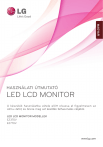
Lien public mis à jour
Le lien public vers votre chat a été mis à jour.
Caractéristiques clés
- Modes utilisateur personnalisables
- Mode Thru pour une latence réduite
- Technologie Super+ Resolution pour une image améliorée
- Réglage du rapport d'aspect
- Contrôle automatique de la luminosité
Questions fréquemment posées
Utilisez le bouton INPUT sur le panneau avant du moniteur pour sélectionner la source d'entrée désirée (D-SUB/DVI-D/HDMI1/HDMI2).
Vous pouvez régler la luminosité de l'image via le menu PICTURE dans l'OSD (On-Screen Display).
La fonction OVERSCAN supprime le bruit qui peut apparaître sur les bords de l'image lorsqu'un appareil externe est connecté via un câble HDMI. (Uniquement pour l'entrée HDMI)